

Escrito por Adela D. Louie, Última actualización: 22 de septiembre de 2022
Nuestros contactos en nuestros dispositivos móviles se consideran uno de los datos más importantes que tenemos. Por eso, cada vez que cambiamos de teléfono, nos aseguramos de transferirlos del dispositivo antiguo al nuevo.
Y transferir contactos de un dispositivo Samsung a otro dispositivo Samsung puede ser muy fácil. Después de todo, son de la misma marca, por lo que tienen algunas características comunes que puedes usar para hacer esto fácilmente, ¿verdad? Por eso en este post te vamos a mostrar Cómo transferir contactos de Samsung a Samsung de la manera más fácil y eficiente posible.
Parte 1. El mejor software para transferir contactos de Samsung a SamsungParte 2. Cómo transferir contactos de Samsung a Samsung usando BluetoothParte 3. Cómo transferir contactos de Samsung a Samsung usando la aplicación Smart SwitchParte 4. Cómo transferir contactos de Samsung a Samsung usando vCardParte 5. Conclusión
El mejor proceso para transferir contactos de Samsung a un dispositivo Samsung es usar el Transferencia de teléfono FoneDog. Porque a través de esta herramienta, ahora puedes transfiere tus contactos de un dispositivo a otro de manera fácil y segura. Además, puede transferirlos a otros dispositivos, como a un dispositivo iOS, a otro dispositivo Android e incluso a su computadora.
FoneDog Phone Transfer no solo le permite transferir sus contactos, sino que también puede permitirle ingresar transfiriendo tus fotos, mensajes, videos y música si lo desea. De esta forma, te será más fácil gestionar tus datos a la hora de transferirlos. Y también, FoneDog Phone Transfer también viene con otras funciones, como el convertidor HEIC para sus fotos y el creador de tonos de llamada.
Para usar FoneDog Phone Transfer, aquí hay un tutorial rápido para usted.
Puede obtener FoneDog Phone Transfer desde el sitio web oficial de FoneDog e instalarlo en su computadora de forma gratuita. Después de eso, inícielo en su computadora y conecte su dispositivo Samsung con su cable USB. La transferencia de teléfono FoneDog detectará su dispositivo. Y si lo hace, le mostrará información en su pantalla sobre su dispositivo Samsung.
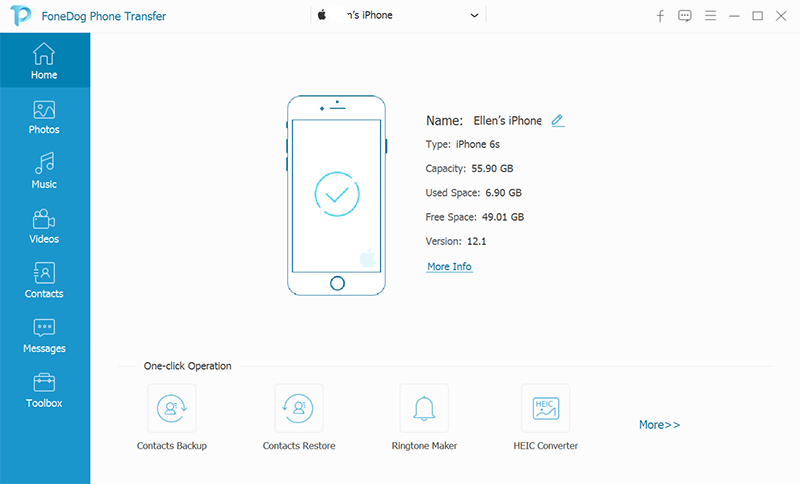
Después de eso, verá una lista de tipos de archivos que puede transferir. De esa lista, continúe y seleccione Contactos. Luego podrá ver todos sus contactos en el panel derecho de su pantalla. Desde allí, simplemente haga clic en todos los detalles de contacto que le gustaría mover de su antiguo dispositivo Samsung al nuevo.
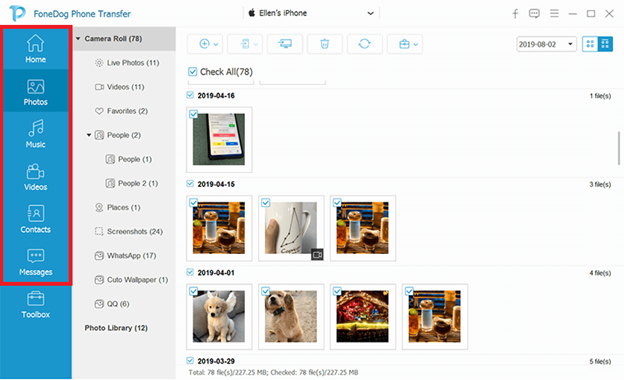
Después de elegir todos los contactos que desea transferir, continúe y conecte su otro dispositivo Samsung a su computadora. Una vez que FoneDog Phone Transfer detecte su otro dispositivo Samsung, continúe y haga clic en el botón Exportar a dispositivo en la barra de menú del programa.
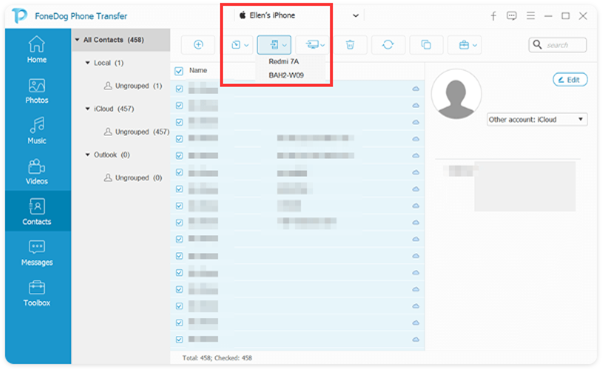
Después de eso, todo lo que necesita hacer es esperar a que FoneDog Phone Transfer finalice el proceso de transferencia de sus contactos desde su antiguo dispositivo Samsung a su nuevo dispositivo Samsung.
Otra forma de transferir contactos de Samsung a Samsung es mediante su función Bluetooth. La función Bluetooth de su dispositivo le permitirá transferir cualquier archivo de un Android a otro sin necesidad de conectar su dispositivo a su computadora. Sin embargo, el proceso de este método lleva algún tiempo dependiendo de la carga de contactos que intentas transferir.
Entonces, para que pueda transferir sus contactos usando su función Bluetooth, esto es lo que debe hacer.
Paso 1: Continúe y active la función Bluetooth en ambos dispositivos Samsung.
Paso 2: luego, en su antiguo dispositivo Samsung, continúe y abra la aplicación Contactos.
Paso 3: A partir de ahí, continúa y toca Menú.
Paso 4: luego elija la opción Importar/Exportar contactos de la lista.
Paso 5: Y luego toque Enviar tarjeta de identificación a través de la opción.
Paso 6: Y luego, te mostrará todos los contactos que tienes en tu dispositivo. Puede tocar cada contacto que desea transferir para elegirlos uno por uno, o puede elegir Seleccionar todo para elegir todos sus contactos.
Paso 7: Después de eso, toca Bluetooth y luego toca el nombre de tu nuevo dispositivo Samsung.
Paso 8: Luego, en su nuevo dispositivo Samsung, simplemente acepte la transferencia para que el proceso avance y comience a transferir sus contactos de su antiguo dispositivo Samsung al nuevo.
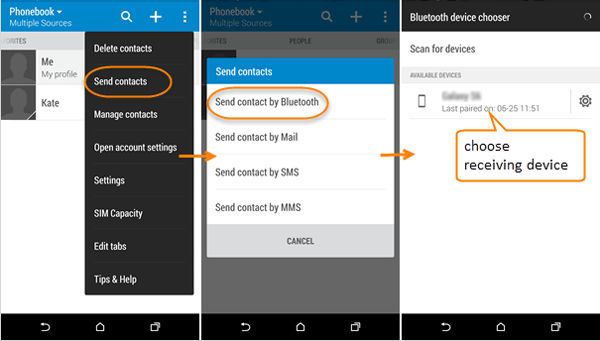
Dado que está utilizando ambos dispositivos Samsung, lo mejor de esto es que puede utilizar una aplicación para transferir sus contactos de un dispositivo a otro. Y esa aplicación se llama la aplicación Smart Switch. Esta aplicación ya está instalada en algunos dispositivos Samsung. Sin embargo, si aún no tiene esto, simplemente puede descargarlo del sitio web oficial de Samsung.
Para saber cómo puede transferir contactos de Samsung a Samsung usando la aplicación Smart Switch, aquí hay un método paso a paso que puede seguir.
Paso 1: Inicie la aplicación Smart Switch en ambos dispositivos Samsung.
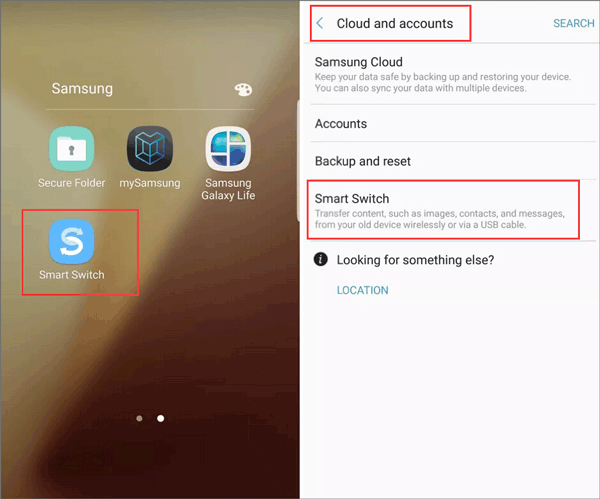
Paso 2: después de eso, conecte ambos dispositivos Samsung entre sí. Si en caso de que su nuevo dispositivo Samsung Galaxy puede hacer OTG, luego puede tenerlo conectado a su computadora usando un cable USB. O también puedes hacer el proceso de transferencia usando una conexión Wi-Fi.
Paso 3: Luego, configure sus dispositivos Samsung. Todo lo que necesita hacer es ir al nuevo dispositivo Samsung y tocar el botón Recibir. Y en el antiguo dispositivo Samsung, continúe y toque el botón Enviar.
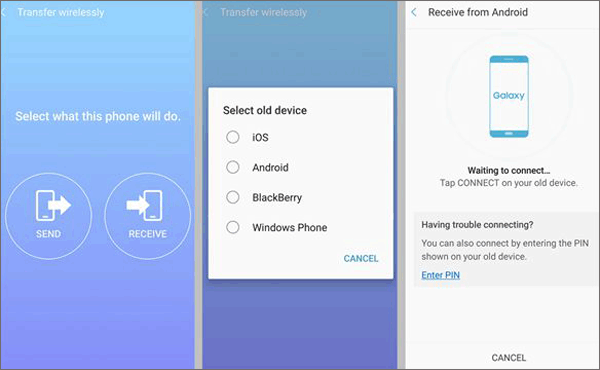
Paso 4: Después de eso, simplemente ve y elige los contactos que deseas transferir desde tu antiguo dispositivo Samsung al nuevo dispositivo Samsung. Todo lo que necesita hacer es ir a sus contactos usando su antiguo Samsung.
Paso 5: Comience a transferir sus contactos. Una vez que haya terminado de elegir los contactos que desea transferir, continúe y simplemente toque el botón Enviar. Y luego confirme el proceso tocando el botón Recibir desde el nuevo dispositivo Samsung. Después de eso, sus contactos se transferirán automáticamente.
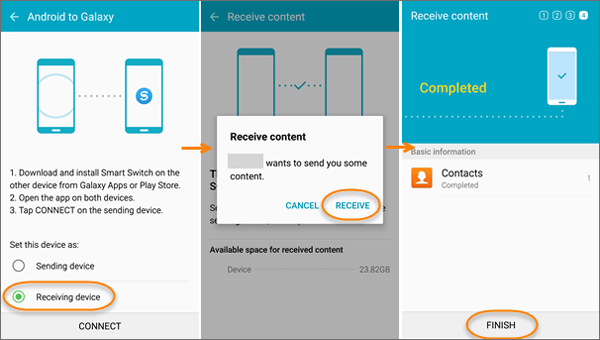
A vCard Se sabe que el archivo es el formato estándar de todos sus contactos en su dispositivo Samsung. Y con eso, puede enviar esos contactos de un dispositivo Samsung a otro con la ayuda de su archivo vCard. Y para que puedas usarlo, debes exportar tus contactos a un archivo vCard determinado y pasarlo a tu nuevo dispositivo Samsung.
Esto es lo que tendrá que hacer.
Paso 1: con su antiguo dispositivo Samsung, toque la aplicación Contactos para iniciarla.
Paso 2: desde allí, toca el botón Más.
Paso 3: y luego, elige Administrar contactos.
Paso 4: Y luego, continúa y toca la opción Importar/Exportar contactos.
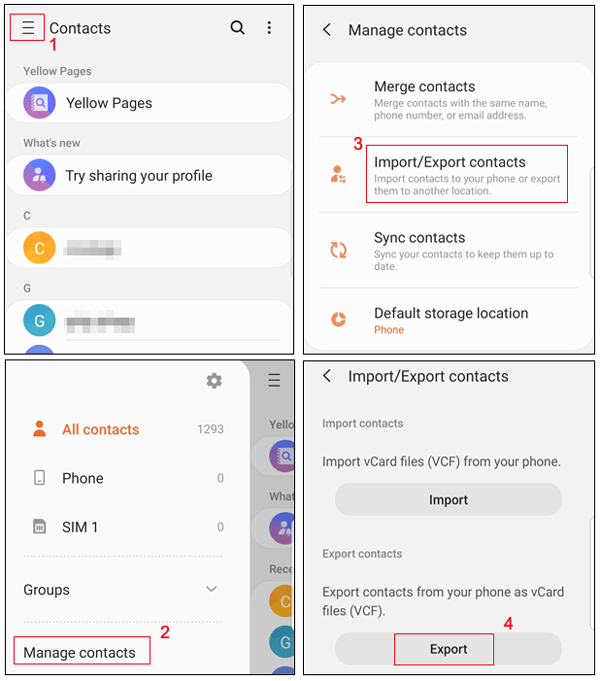
Paso 5: Y luego, confirme el proceso y exporte sus contactos usando el archivo vCard a su tarjeta SIM o a su almacenamiento interno.
Paso 6: luego busque el contacto. vcf y envíelo a su nuevo dispositivo Samsung.
Paso 7: Luego, usando su nuevo dispositivo Samsung, abra la aplicación Contactos y busque Importar/Exportar contactos.
Paso 8: Elija Importar archivo vCard desde su dispositivo.
Paso 9: luego toque el archivo vCard que recibió y luego siga las instrucciones que aparecen en su pantalla para que termine todo el proceso.
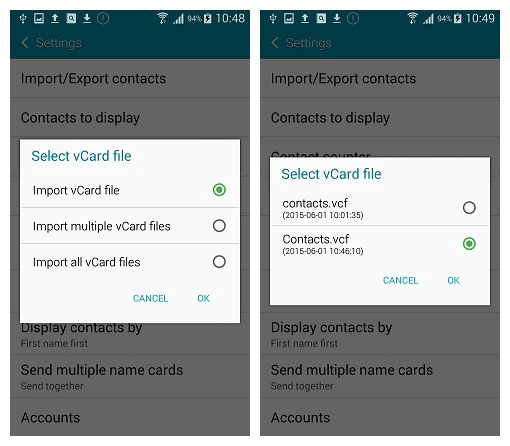
La gente también LeerCómo transferir contactos de iPhone a la computadoraCómo transferir contactos de Android a iPhone
¿Pudiste ver Cómo transferir contactos de Samsung a Samsung? Con todos los métodos anteriores, seguramente transferirá sus contactos de un dispositivo Samsung a otro en poco tiempo, y también lo encontrará muy eficiente. Pero si desea tener una transferencia segura, rápida y eficiente, entonces la mejor manera de hacerlo es usando el Transferencia de teléfono FoneDog.
Comentario
Comentario
Transferencia de teléfono
Con el teléfono fonedog, los datos del iPhone, Android, Ios y PC se pueden transferir a cualquier lugar sin perderlos.Me gustan las fotos, las noticias, la libreta de direcciones, la música, etc.
descarga gratuitaHistorias de personas
/
InteresanteOPACO
/
SIMPLEDificil
Gracias. Aquí tienes tu elección:
Excellent
Comentarios: 4.7 / 5 (Basado en: 73 El número de comentarios)